Descripción general de la interfaz de usuario
Esta página muestra una breve descripción general de los principales componentes de la interfaz de usuario que componen el ecosistema Forest Pack. Para obtener más detalles sobre una función, haga clic en el encabezado para visitar la documentación detallada.
La barra de herramientas

La barra de herramientas de ForestPack proporciona una forma rápida de crear nuevos objetos ForestPack, Forest Set y ForestLOD, además de permitir al usuario abrir el Explorador de librerías y el Forest Lister.
ForestPack Plugin
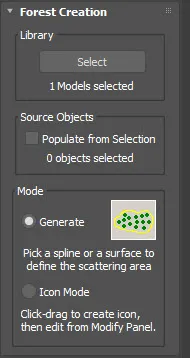
El panel de creación
El panel Crear está diseñado para crear nuevos Objeto Forest. Proporciona varias opciones para iniciar un nuevo objeto: haciendo clic en una superficie o spline, o creando un objeto vacío para una configuración posterior. A través de la pestaña Crear, los usuarios pueden elegir modelos o Presets de una biblioteca, crear un Objeto Forest usando una spline o superficie, dispersar elementos seleccionados o crear un objetos Forest sin ubicación de elementos.
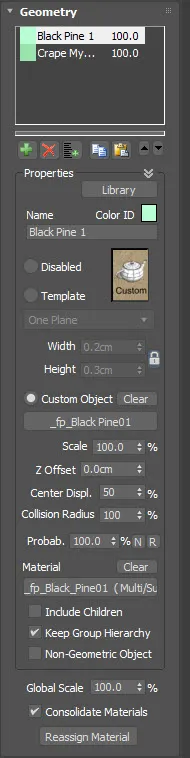
Rollout de geometría
El Rollout de Geometría permite a los usuarios administrar y elegir entre una multitud de objetos para distribuirlos dentro de una escena. A través de la Lista de geometría, los usuarios pueden cargar elementos de una biblioteca o seleccionarlos directamente desde la escena, y no es necesario convertir mallas a Proxies, ya que ForestPack utiliza shaders geométricos nativos para crear automáticamente instancias sobre la marcha para renderizadores compatibles. Hay varios procedimientos disponibles para crear nuevos objetos Forest, agregar nuevos objetos a la lista de Geometría y manipular objetos geométricos y no geométricos dentro del Rollout de Geometría.

Rollout de distribución
ForestPack incluye cuatro modos de distribución distintos que se pueden seleccionar en la lista desplegable en la parte superior del Rollout de Distribución. El modo Imagen facilita la dispersión convencional entre áreas, mientras que el modo Path permite la distribución de elementos a intervalos regulares a lo largo de una o más splines. Por otro lado, el modo Referencia permite colocar elementos en marcadores individuales y el modo PFlow está diseñado para colocar elementos en partículas.
Modo de imagen
El modo de distribución de imágenes permite al usuario especificar un mapa para distribuir árboles dentro de un área designada. Una imagen sirve como mapa de distribución donde cada píxel indica una posición potencial del árbol: los píxeles blancos añaden un árbol, mientras que los píxeles negros dejan un espacio. Este modo permite crear una variedad de distribuciones, desde dispersión aleatoria hasta agrupaciones regulares. Además, se pueden utilizar algoritmos para ubicar grupos de plantas utilizando algoritmos de agrupación integrados o un mapa de colores.
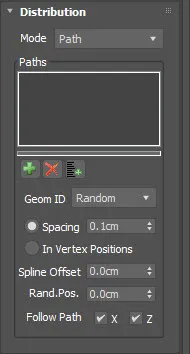
Modo de ruta
El modo de distribución de ruta permite la distribución de objetos a intervalos regulares a lo largo de una o más splines. Esta característica proporciona una variedad de opciones para administrar y alinear objetos a lo largo de un camino, incluido el espacio entre ellos, su alineación con el camino y la posibilidad de crear una secuencia repetida de elementos, entre otras.
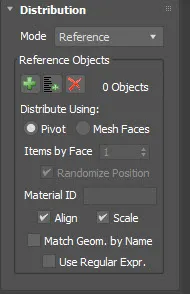
Modo de referencia
El modo de distribución de referencia permite la colocación de objetos en marcadores, lo que resulta útil para sustituir objetos CAD de planos arquitectónicos por otros elementos como árboles. Este modo mantiene un vínculo dinámico con el objeto de referencia, actualizando la distribución automáticamente si el objeto se mueve. Los usuarios pueden optar por colocar un elemento en cada punto de pivote de los objetos de referencia, o uno por cara si se hace referencia a geometría poligonal. Varios procedimientos y opciones de interfaz facilitan la selección, eliminación y distribución de elementos utilizando este modo.
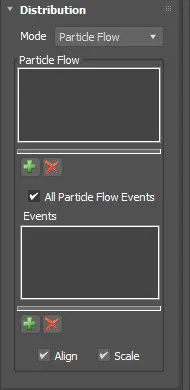
Modo de flujo de partículas
El modo de flujo de partículas permite dispersar elementos, incluidos elementos no geométricos, en partículas generadas mediante PFlow o TyFlow. Este modo permite hacer coincidir la posición, rotación y escala de las partículas, con la opción de utilizar todos los eventos de partículas o una selección específica. Además, admite partículas animadas y proporciona un enlace en vivo al objeto de partículas, al tiempo que ofrece varias funciones de aleatorización.
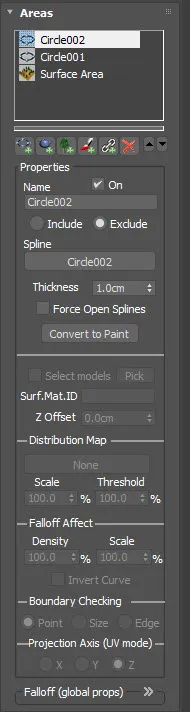
Rollout de áreas
El Rollout de Áreas se utiliza para establecer partes de la escena en las que desea dispersar elementos de la lista de Geometría. Se pueden combinar cinco tipos de áreas: Splines, Objetos, Forest, Pintura y Superficies. Se pueden configurar para Incluir o Excluir elementos dispersos, con Incluir agregando elementos dentro de la región y Excluir eliminándolos. Las superficies permiten dispersarse en terrenos irregulares, aunque agregar nuevas áreas de superficie y ajustar parámetros se realiza en el Rollout de Superficies.
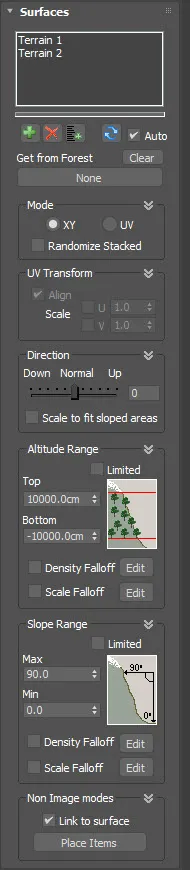
Rollout de superficie
En el Rollout de Superficie permite a los usuarios seleccionar y administrar el terreno sobre el cual se esparcirán los árboles en una escena. Los usuarios pueden elegir objetos que representen el terreno de la lista de Superficies, agregando nuevas superficies o eliminando las seleccionadas. Admite dos modos operativos: modo XY para proyección de arriba hacia abajo en terrenos y modo UV para objetos 3D. Ciertas funciones como ' Randomize Stacked ' y ' UV Transform ' brindan mayor control sobre la dispersión de elementos en las superficies. Además, hay opciones para ajustar las direcciones de los elementos, escalarlos para que se ajusten a áreas inclinadas y limitar la creación de árboles según la altitud y los ángulos de pendiente.
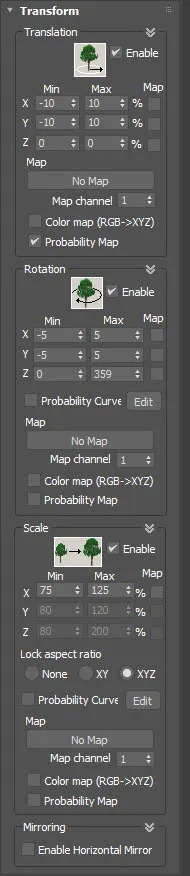
Rollout de transformación
El Rollout de Transform facilita la distribución natural de los árboles al permitir variaciones en sus orientaciones y tamaños. Las características incluyen translación aleatoria, rotación y escalado de árboles, con funcionalidades adicionales como curvas de probabilidad y mapas para ajustar estas transformaciones.
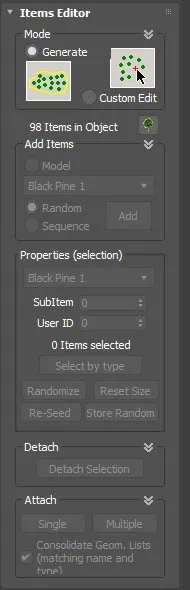
Rollout del editor de elementos
El modo Editor de elementos brinda a los usuarios la capacidad de ajustar y crear elementos individuales manualmente, brindándoles un alto nivel de control sobre la ubicación y las características de cada objeto. Un enfoque común es comenzar con el modo Generar para completar rápidamente una escena y luego cambiar al modo de Edición personalizada para ajustar meticulosamente la composición ajustando objetos individuales.
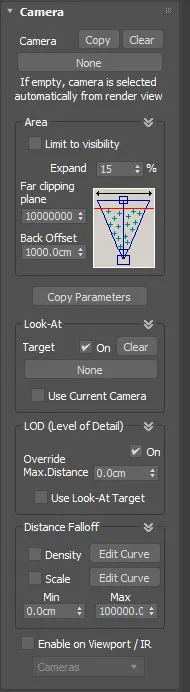
Rollout de la cámara
El Rollout de la cámara se utiliza para optimizar la distribución de objetos dentro de una escena según el punto de vista de la cámara. Esto ayuda a reducir la cantidad de elementos renderizados, aumentando así la eficiencia. Por ejemplo, el Rollout "Cámara" se puede utilizar para limitar el área donde se dispersan los objetos a solo lo que es visible a través de la lente de la cámara. También puede excluir áreas del renderizado según la distancia a la cámara. Esto ofrece un enfoque más optimizado para la gestión y el renderizado de escenas.
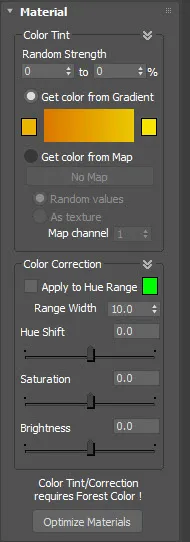
Rollout de materiales
El Rollout de Material permite modificaciones de materiales por lotes en objetos dispersos sin necesidad de realizar ediciones directas en los materiales. Incluye una función de tinte aleatorio y una práctica herramienta de corrección de color para ajustar el tono, la saturación y el brillo en todos los materiales de una dispersión. Además, ofrece una herramienta de optimización para convertir y modificar materiales según las especificaciones del renderizador.
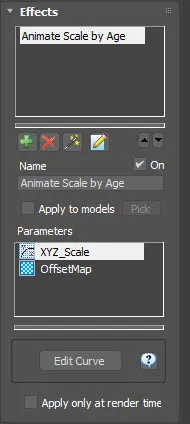
Rollout de efectos
La implementación de Efectos permite al usuario ampliar las funciones de ForestPacks. Los usuarios pueden agregar nuevas funcionalidades desde una biblioteca, importándolas desde archivos individuales o creando las suyas propias con Effects Expressions.
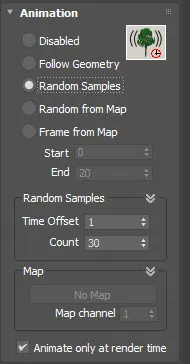
Rollout de animación
La Rollout de Animación controla la reproducción de objetos dispersos animados usando uno de cuatro métodos distintos: Seguir geometría, Muestras aleatorias, Aleatorio desde el mapa y Marcos desde el mapa.

Rollout de sombras
El Rollout de Sombras está diseñada para gestionar el comportamiento de proyección de sombras cuando se utilizan Billboards. Incorpora dos tipos de sombras: XSadow y Raytrace. El modo Raytrace genera automáticamente planos adicionales únicamente para la proyección de sombras y requiere el uso del complemento Forest Material para su funcionalidad. Se proporcionan varias opciones para ajustar la apariencia de las sombras, como ajustar la separación, escalar la sombra o definir la detección de autosombra, asegurando que las sombras se representen con precisión en la escena.
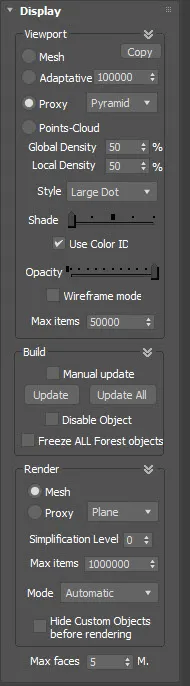
Rollout de pantalla
El Rollout de Pantalla permite a los usuarios definir cómo se visualizan las dispersiones tanto para el modo de ventana gráfica como para el de renderizado. Controla cómo se muestran y representan los elementos en Max, ofreciendo diferentes modos y configuraciones para visualizaciones de malla, proxy y nube de puntos, entre otras características.
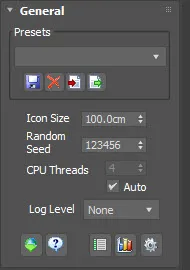
Rollout general
El Rollout general proporciona una variedad de configuraciones para todos los complementos. Esto incluye herramientas para crear Presets de solo parámetros, administrar listas de presets, buscar actualizaciones de software y configurar ajustes globales, como deshabilitar ventanas emergentes u ocultar implementaciones para optimizar la interfaz. Estas funciones ofrecen un nivel de personalización que puede ayudar a gestionar escenas complejas y garantizar una experiencia fácil de usar.
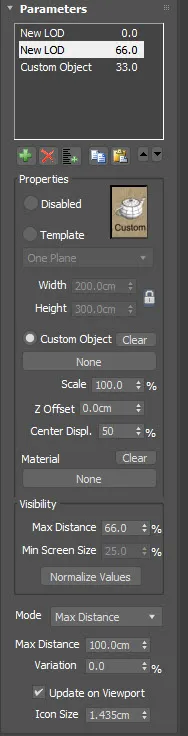
Forest LOD
La función Forest LOD (Nivel de detalle) facilita el intercambio de objetos geométricos según su distancia a la cámara o su tamaño en la vista de renderizado. Esto ayuda a utilizar modelos y materiales menos complejos más lejos de la cámara para acelerar el renderizado.
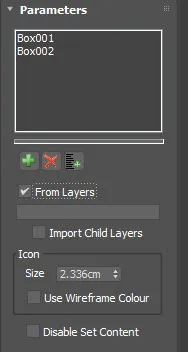
Forest Set
El complemento ForestSet está diseñado para mejorar la organización de escenas en ForestPack. Actúa como contenedor para varios objetos de escena, como geometría, superficies, referencias o áreas, que se pueden agregar a un objetos Forest. Esta configuración permite compartir un Forest Set entre múltiples objetos Forest, simplificando el proceso de agregar, eliminar o actualizar elementos en diferentes dispersiones desde una única ubicación. Además, ForestSet facilita la vinculación dinámica del contenido de las capas, lo que facilita la actualización de los scatters utilizando herramientas conocidas de organización de escenas.
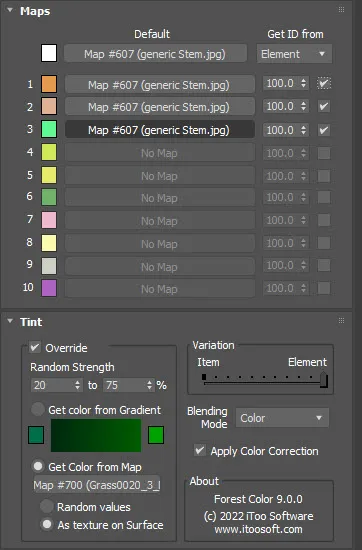
Forest Colour
Forest Color es un mapa de textura 2D que se utiliza para agregar variación de color a los elementos del Forest. Proporciona una interfaz sencilla para seleccionar aleatoriamente hasta 10 mapas de textura, aplicar o seleccionar aleatoriamente tintes de color con variación ajustable y modos de fusión, y gestionar la corrección de color por mapa.
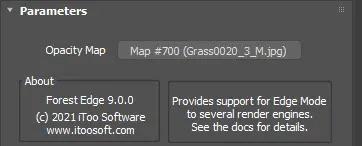
Mapa Forest Edge
El mapa Forest Edge se utiliza en una ranura de Opacidad de materiales para crear bordes limpios al renderizar con Corona y Arnold. Al utilizar el vértice Z más bajo de los elementos de cada elemento, se determina si caen fuera del área de dispersión, eliminando solo los elementos extraños sin alterar la geometría.
Explorador de librerías
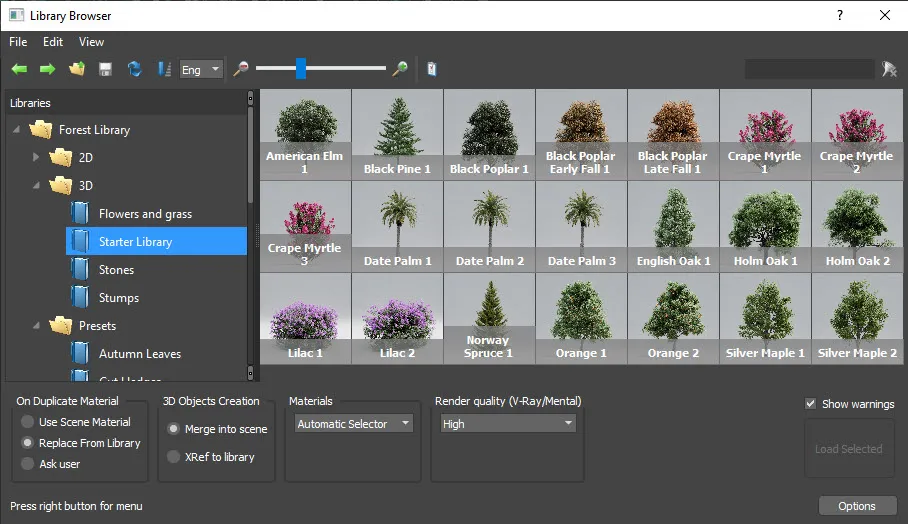
El explorador de bibliotecas sirve como una plataforma organizada para acceder y gestionar los objetos y ajustes preestablecidos de uso frecuente. Admite una variedad de objetos, incluidos modelos 3D y ajustes preestablecidos, que pueden provenir de la gama cada vez mayor de ForestPack o de bibliotecas adicionales como 3DGarden, Maxtree, Evermotion, Globe plants y muchas otras, o incluso bibliotecas personalizadas creadas a partir de los propios objetos del usuario. El explorador está dividido en tres secciones principales: el navegador de carpetas para seleccionar y administrar bibliotecas, la cuadrícula de elementos para ver y seleccionar los elementos de una biblioteca y la barra de opciones para controlar los ajustes de importación.
lista

Forest Lister sirve como herramienta para agilizar la gestión de escenas con múltiples objetos de Forest Pack. Ofrece una interfaz simplificada para cambiar el nombre, habilitar/deshabilitar, ocultar/mostrar y seleccionar objetos Forest, además de facilitar una edición más rápida de las propiedades. El diseño de Forest Lister, que se muestra como una vista de tabla de todos los objetos Forest en la escena, se puede personalizar según los requisitos de flujo de trabajo individuales ajustando la visibilidad y el orden de las columnas, lo que garantiza una experiencia centrada en el usuario.
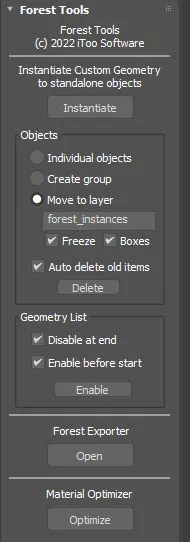
Forest Tools
Forest Tools es una utilidad que permite al usuario convertir objetos de Forest en geometría instanciada individual, lo cual es beneficioso cuando es necesario compartir archivos con aquellos que no tienen el ForestPack, cuando se usa un renderizador que no es compatible de forma nativa con ForestPack, o al exportar escenas a otros programas.